Transforme seu site em um aplicativo de celular
Veja o código necessário para fazer com que seu site se comporte como um aplicativo

14/03/2024
Transforme seu site em um aplicativo de celular
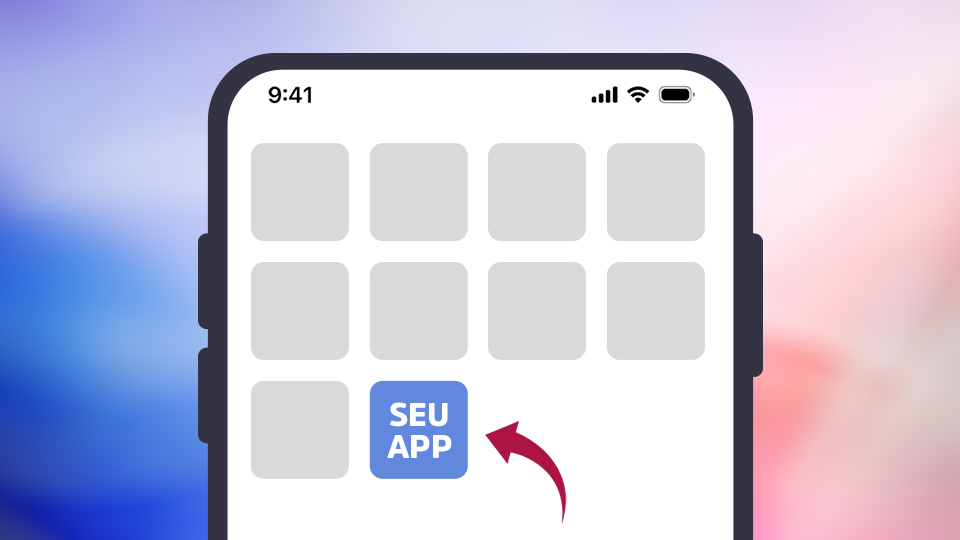
Introdução
Este artigo explica como transformar seu site em um aplicativo de celular.
Detalharemos cada etapa para adaptar seu site a dispositivos móveis, incluindo as configurações essenciais para personalizar essa transição.
Primeiro passo: Certificando-se de que o site é compatível com celular
Para garantir que seu site ofereça uma boa experiência em dispositivos móveis, é crucial adaptá-lo para visualização nesses aparelhos. Isso envolve duas etapas principais:
Tag Viewport: Esta tag controla como seu site é exibido em navegadores móveis. Adicione a seguinte linha ao <head> do seu documento HTML:
<meta name="viewport" content="width=device-width, initial-scale=1">Isso assegura que a largura da página seja ajustada ao dispositivo, melhorando a usabilidade e a visualização.
CSS Media Queries: Utilize media queries no CSS para ajustar o design do site conforme a largura da tela. Inclua um comentário para personalização:
@media only screen and (max-width: 600px) {
/* Adapte elementos como menus, colunas, e imagens para melhorar a visualização em dispositivos móveis. */
}Segundo passo: Adicionando meta tags para iPhone
Para melhorar a experiência de usuários de iPhone, adicione meta tags específicas ao seu site. Isso permite uma adição mais integrada do site à tela inicial do iPhone ou iPad, funcionando como um aplicativo.
Meta Tags para iPhone: Inclua no <head> do seu HTML:
<meta name="apple-mobile-web-app-capable" content="yes">
<meta name="apple-mobile-web-app-status-bar-style" content="#000000">
<meta name="apple-mobile-web-app-title" content="Nome do Aplicativo">
Adicionar à Tela de Início: Para adicionar o site à tela de início, os usuários devem abrir o site no Safari, tocar no ícone de compartilhamento e selecionar 'Adicionar à Tela de Início'.
Para as imagens de inicialização, incorpore as seguintes tags, abordando especificamente os dispositivos mais recentes de iPhone e iPad:
<link rel="apple-touch-startup-image" href="images/iphone-14.png" media="(device-width: 390px) and (device-height: 844px) and (-webkit-device-pixel-ratio: 3) and (orientation: portrait)">
<link rel="apple-touch-startup-image" href="images/iphone-14-plus.png" media="(device-width: 428px) and (device-height: 926px) and (-webkit-device-pixel-ratio: 3) and (orientation: portrait)">
<link rel="apple-touch-startup-image" href="images/iphone-14-pro.png" media="(device-width: 393px) and (device-height: 852px) and (-webkit-device-pixel-ratio: 3) and (orientation: portrait)">
<link rel="apple-touch-startup-image" href="images/iphone-14-pro-max.png" media="(device-width: 430px) and (device-height: 932px) and (-webkit-device-pixel-ratio: 3) and (orientation: portrait)">
Dica: O site Splash Screen Generator pode gerar imagens para todos os dispositivos iOS, incluindo modelos antigos e os mais recentes lançamentos de iPhone e iPad, facilitando a criação de uma experiência de usuário coesa e abrangente.
Terceiro passo: Adicionando meta tags para o Android
Para assegurar uma integração suave do seu site com dispositivos Android, a inclusão de meta tags específicas é essencial. Essas configurações melhoram a experiência do usuário ao adicionar o site à tela inicial, permitindo que ele funcione como um aplicativo nativo.
Meta Tags para Android: Inclua no <head> do seu HTML:
<meta name="theme-color" content="#000000">
<link rel="manifest" href="manifest.json">
A tag theme-color define a cor da barra de navegação do navegador, oferecendo uma experiência visual mais coesa. O arquivo manifest.json é crucial, pois contém informações detalhadas sobre o aplicativo, como ícones, nome do aplicativo, cor de fundo e mais.
Adicionar à Tela de Início: Para adicionar o site à tela de início em dispositivos Android, os usuários devem acessar o menu do navegador e selecionar 'Adicionar à tela de início'. Isso cria um atalho que abre o site em um modo de visualização de tela cheia, similar a um aplicativo nativo.
Exemplo de manifest.json:
{
"short_name": "MeuApp",
"name": "Nome do Aplicativo",
"icons": [
{
"src": "icon/lowres.webp",
"sizes": "48x48",
"type": "image/webp"
},
{
"src": "icon/hd_highres.png",
"sizes": "192x192",
"type": "image/png"
}
],
"start_url": "/",
"background_color": "#000000",
"display": "standalone",
"theme_color": "#000000"
}
Assegure-se de personalizar o manifest.json com as informações e ícones específicos do seu site, melhorando a integração com dispositivos Android.
Aplicativo nativo
Transformar um site em um aplicativo nativo para disponibilizá-lo na App Store ou no Google Play normalmente requer o desenvolvimento de um aplicativo que incorpore o seu site através de um componente WebView. Este processo pode ser complexo, exigindo conhecimentos específicos em desenvolvimento móvel.
Contudo, existem serviços especializados que simplificam essa transformação, permitindo que você crie um aplicativo nativo do seu site sem a necessidade de escrever código específico para plataformas móveis. Esses serviços oferecem uma solução prática para quem não possui experiência em desenvolvimento de aplicativos nativos:
- PhoneGap/Cordova: Uma plataforma de desenvolvimento de aplicativos móveis de código aberto que permite empacotar HTML, CSS e JavaScript como um aplicativo nativo.
- Progressier: Oferece ferramentas para converter seu site em um aplicativo nativo de forma simplificada, ideal para quem deseja uma solução rápida e sem complicações.
- WebViewGold: Transforme seu site em um aplicativo nativo para iPhone e Android, incluindo recursos extras para melhorar a experiência do usuário no aplicativo.
Essas ferramentas automatizam parte do processo de desenvolvimento, mas é importante revisar as diretrizes de publicação nas lojas de aplicativos para assegurar que seu aplicativo cumpra todos os requisitos antes da submissão.
Consideração sobre links para sites externos
Ao transformar seu site em um aplicativo de celular ou ao integrá-lo com funcionalidades de aplicativos nativos, é essencial manter as melhores práticas de desenvolvimento web e design responsivo em mente. Além disso, ao incluir links para sites externos, é recomendável utilizar o atributo target="_blank" para abrir esses links em uma nova aba do navegador. Isso assegura que a experiência do usuário permaneça ininterrupta, permitindo que eles facilmente retornem ao seu aplicativo ou site.
Exemplo de implementação:
<a href="https://exemplo.com" target="_blank" rel="noopener noreferrer">Visite Exemplo</a>Esta prática não só melhora a usabilidade, mantendo os usuários no seu ambiente digital, mas também contribui para a segurança, prevenindo problemas relacionados ao uso indevido de referências a janelas abertas (tabnabbing). Lembre-se de sempre adicionar o atributo rel="noopener noreferrer" junto ao target="_blank" para maximizar a segurança.
Conclusão
Converter seu site em um aplicativo de celular amplia o alcance e melhora a experiência do usuário. Com as ferramentas e práticas adequadas, essa transição pode ser feita de forma eficiente, seja ajustando seu site para dispositivos móveis ou criando um aplicativo nativo. A chave para o sucesso está na atenção aos detalhes e na adaptação contínua às necessidades dos usuários.
